- Автор Lauren Nevill [email protected].
- Public 2023-12-16 18:49.
- Последно модифициран 2025-01-23 15:17.
За тези, които живеят в Интернет - за работа или просто за душата, неговата пъргавина е от първостепенно значение. Всъщност е много досадно, когато страницата замръзне или кадърът на любимия ви филм спре на най-интересното място. Когато се свързвате с интернет, доставчикът, който ви предоставя тази услуга, посочва в договора каква скорост е длъжен да ви осигури. Ако подозирате, че тази скорост не съответства на реалната, проверете я. Ето как да го направите.
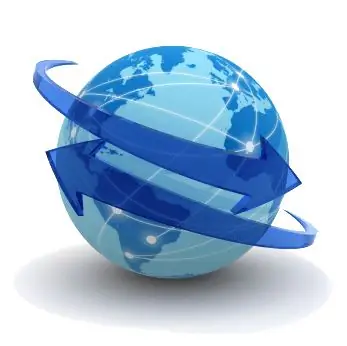
Необходимо
Ще ви е необходима услуга, която ви позволява да измервате скоростта на връзката си в реално време. В момента много сайтове предоставят такава услуга, но за първи път е по-добре да се обърнете към услугата на добре позната, реномирана компания. Например можете да използвате услугата „Аз съм в Интернет!“, Разработена от Yandex
Инструкции
Етап 1
Преди да измервате скоростта, уверете се, че компютърът ви не съдържа вируси, шпионски софтуер и други вредители. Това трябва да се направи по две причини. Първо, докато измервате скоростта, ще изключите антивируса, и второ, самите вируси значително забавят скоростта на интернет и причината за изоставането може да е точно в тях. Така че, включете антивирусната програма и проверете компютъра си. Ако се намери зловреден софтуер, премахнете го. Ако не, преминете към следващата стъпка.
Стъпка 2
След проверка деактивирайте всички антивируси, антишпионски софтуер, защитни стени, торенти и всички други мрежови програми, инсталирани на вашия компютър.
Стъпка 3
Уверете се, че са изпълнени всички условия за стартиране на теста за скорост. За да направите това, отидете в менюто "Мрежови връзки" и щракнете с десния бутон върху мрежовата връзка "Състояние". Вижте как се държи номерът, посочвайки броя на получените / изпратените пакети. Ако е стабилен, всичко е наред. Ако този брой непрекъснато нараства, това е лошо и показва, че или мрежовата програма все още работи, или не всички вируси са премахнати. Проверете компютъра си отново с антивирус.
Стъпка 4
И чак сега отидете на уебсайта на Yandex и отидете на страницата на услугата „Аз съм в Интернет!“. На страницата ще видите хубава зелена линийка, която казва „Измерете скоростта“. Кликнете върху него и изчакайте минута. Скоро програмата ще ви даде две стойности: вашата изходяща и вашата входяща скорост. Реалната скорост на вашия интернет е проверена.






